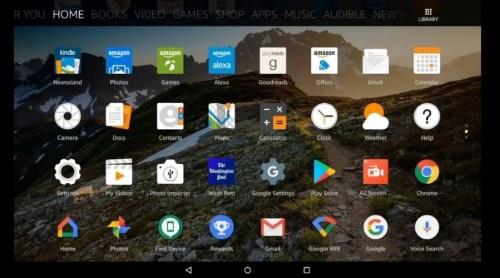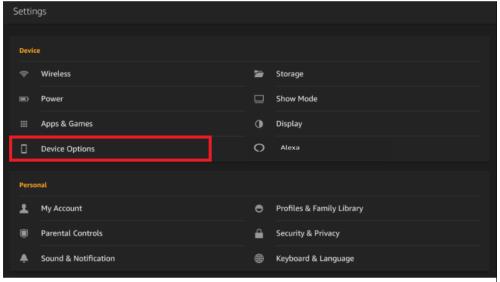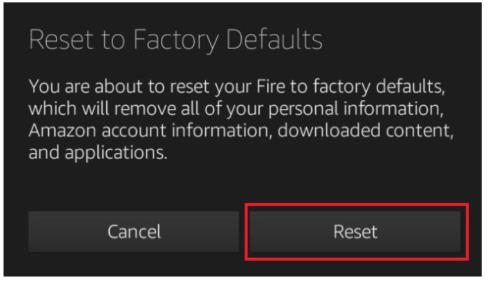Planšetdatoru faniem ir mīksta vieta Amazon Fire planšetdatoriem. Šī populārā planšetdatoru sērija ir par saprātīgu cenu, uzticama, un tai ir pieejams plašs izmēru un funkciju līmeņu klāsts. Gandrīz katrai lietojumprogrammai un katram lietotājam ir Fires, un tie ir lieliski pirmie planšetdatori bērniem, jo tie ir lēti un diezgan izturīgi.

Vienīgais patiesais Fire planšetdatora mīnuss ir tas, ka tas paļaujas uz atlasītu lietotņu izvēli no Amazon veikala, taču šī izvēle ir diezgan plaša un ir piemērota vairuma cilvēku vajadzībām. Ir iespējams arī uzlauzt Fire un planšetdatorā instalēt programmas, kuras nav apstiprinājušas Amazon.
Tomēr viena problēma, par kuru ir ziņojuši daudzi Fire lietotāji, ir problēma, kad Fire vienkārši atsakās ieslēgties. Tā acīmredzami ir nopietna problēma; ja jūsu Amazon Fire planšetdators neieslēdzas, jūs nevarat piekļūt saviem datiem vai izmantot savas lietotnes. Tomēr ir dažas lietas, ko varat darīt, lai situāciju labotu.
Šajā rakstā mēs sniegsim dažas problēmu novēršanas procedūras, lai, cerams, jūsu Fire planšetdators atkal darbotos pareizi.
Problēmu novēršana Amazon Fire Tablet neieslēdzas
Būtībā ir trīs iemesli, kāpēc ugunsgrēks var neiedegties: programmatūras problēma, iespējams, ir aizsprostojusi ierīci (diezgan iespējams), planšetdatora aparatūras komponents var būt neveiksmīgs (visticamāk), vai, visbeidzot, kaut kas nav kārtībā ar akumulatoru. (visticamāk). Mēs aplūkosim šīs problēmas to iespējamības secībā, no visticamākā līdz vismazāk iespējamajam.
Pārbaudiet, vai nav problēmu ar akumulatoru
Akumulatora problēma var būt aparatūras problēma ar akumulatoru vai problēma ar Fire uzlādi. Izlādējies akumulators, iespējams, vienkārši zaudēja enerģiju lietošanas laikā; Viens no galvenajiem nefunkcionālas ugunsgrēka cēloņiem ir akumulatora izlāde (pazīstams arī kā akumulators “mirst”). Ja Wi-Fi vai lietotnes tiek atstātas darboties, ja tās nav pievienotas kontaktligzdai, akumulators var pilnībā izlādēties, tāpēc planšetdatora barošanai vairs nav nekā. Tas nav terminālis, un to var viegli salabot. Varat arī ātri noteikt, vai akumulators ir tukšs vai nē.
- Pievienojiet lādētāju sienas kontaktligzdai un pievienojiet Fire planšetdatoru. Ja redzat zaļu gaismu, akumulators tiek uzlādēts. Atstājiet pāris stundas un pēc tam pārbaudiet vēlreiz. Ja redzat sarkanu gaismu, akumulators ir pilnībā izlādējies.

Ja redzat sarkanu:
- Turiet nospiestu barošanas pogu 20 sekundes, lai pārliecinātos, ka Fire planšetdators ir izslēgts.
- Uzlādējiet vismaz trīs līdz četras stundas, nepieskaroties tai.
- Ieslēdziet Fire planšetdatoru kā parasti, kamēr tas joprojām ir pievienots kontaktligzdai.
Akumulatora uzlādes laikā gaismai jāmainās no sarkanas uz zaļu. Ja akumulators ir zaļš, tam tagad vajadzētu ieslēgties un palaist, kā jūs to varētu gaidīt. Ja indikators paliek sarkans, pārejiet no kontaktligzdas uz USB uzlādi no datora, lai pārliecinātos, ka lādētājs darbojas pareizi.
Ja redzat zaļu:
- Turiet nospiestu barošanas pogu apmēram 40 sekundes. Fire planšetdatoram vajadzētu izslēgties un pēc tam restartēt.
- Pārbaudiet akumulatora stāvokli un uzlādējiet, ja tas ir zems.
Zaļā gaisma nozīmē, ka akumulators joprojām ir uzlādēts, bet pati ierīce vairs nereaģē. Tik ilgi turot nospiestu barošanas pogu, Fire planšetdators tiek izslēgts un pēc tam restartēts. Tagad tam vajadzētu darboties.

Pārbaudiet, vai nav aparatūras problēmu
Lai diagnosticētu Fire tabulas aparatūras problēmas, varat veikt dažas vienkāršas darbības.
- Ja lādētājs nedarbojas, viena izplatīta Fire tablešu problēma ir tā, ka uzlādes ports var kļūt vaļīgs. Mēģiniet stingri iespraust lādēšanas kabeli portā un pārbaudiet, vai tas izraisa Fire uzlādi.
- Ja tā nav problēma, izmēģiniet citu planšetdatora lādētāju.
- Vēl viena problēma varētu būt, ka planšetdators ir ieslēgts, bet tam ir bojāts vai bojāts ekrāns. Apgaismojiet ekrānu un uzmanīgi meklējiet jebkuru attēlu, kas varētu tikt parādīts, jo dažreiz ekrānā var neizdoties fona apgaismojums.
Citas aparatūras problēmas lielākā daļa lietotāju nespēj atrisināt. Jums būs jānogādā sava Fire apkope pie profesionāļa vai jānomaina pret jaunu ar Amazon.
Piespiediet programmatūras atjaunināšanu
Ja savā Fire neesat ielādējis nevienu lietotni vai vismaz jaunas, varat piespiest programmatūras atjauninājumu. Ja nevarat palaist Fire OS, šī iespēja var būt jūsu pēdējā iespēja pirms jaunas planšetdatora iegādes.
- Turiet nospiestu skaļuma palielināšanas pogu un barošanas pogu 40 sekundes.
- Turpiniet turēt nospiestu skaļuma palielināšanas pogu , bet atlaidiet barošanas pogu , līdz tiek parādīts ziņojums Notiek jaunākās programmatūras instalēšana .
- Ļaujiet atjaunināšanai pabeigt, un jūsu Fire planšetdators tiks restartēts.
Šis process liek Fire atkārtoti ielādēt savu konfigurāciju un, cerams, atcels visas problēmas, kuru dēļ tas netika startēts. Jūsu datiem jābūt drošībā, un tos nedrīkst dzēst. Šī nav rūpnīcas atiestatīšana. Iespējams, tas būs jādara, ja to atkal ieslēdzat un joprojām ir problēmas.
Darbības, lai salabotu Fire planšetdatoru pēc tā atkārtotas ieslēgšanas
Pārbaudiet programmatūras problēmas
Ja izdodas ieslēgt planšetdatoru, ieteicams pārbaudīt programmatūru. Tāpat kā jebkura ierīce, kas izmanto lietotnes, Fire ir atkarīga no šo lietotņu kvalitātes, lai tā darbotos normāli. Ja akumulators ir zaļš, bet Fire turpina sasalst vai nereaģē, iespējams, vēlēsities pārbaudīt visas instalētās lietotnes.
- Kad esat ielādējis Fire OS, pārbaudiet, kuras lietotnes esat nesen instalējis, un noņemiet tās.
- Sāciet ar neoficiālām vai bezmaksas lietotnēm, kuras, iespējams, esat instalējis.
- Sāciet ar jaunāko instalēto lietotni un noņemiet tās pa vienam, līdz Fire planšetdators atkal darbojas pareizi. Tas aizņem laiku, jo jums ir jāpārbauda starp lietotņu noņemšanu, lai varētu pareizi noteikt, kura no tām rada problēmu. Pēc tam varat atkārtoti ielādēt citus.
- Ja esat nepacietīgs, vienkārši noņemiet visas lietotnes, kuras instalējāt laikā, kad Fire sākās problēmas. Tas var paātrināt darbu, taču tas nozīmēs, ka jūs precīzi nezināsiet, kura lietotne rada problēmas.
Rūpnīcas atiestatīšana jūsu Fire planšetdatoram
Rūpnīcas atiestatīšana ir pēdējais līdzeklis. Ja nekas cits nelīdz, šī ir pēdējā lieta, ko varat darīt pirms garantijas izņemšanas vai jaunas planšetdatora iegādes. Tas acīmredzot prasa, lai jūs varētu ielādēt Ugunsgrēku kaut uz īsu brīdi. Ja varat, rīkojieties šādi:
- Velciet uz leju no Fire sākuma ekrāna, lai piekļūtu izvēlnei.
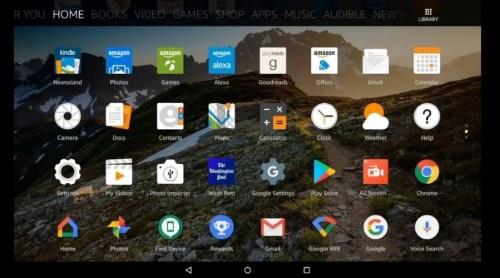
- Atlasiet Iestatījumi un pēc tam Ierīces opcijas .
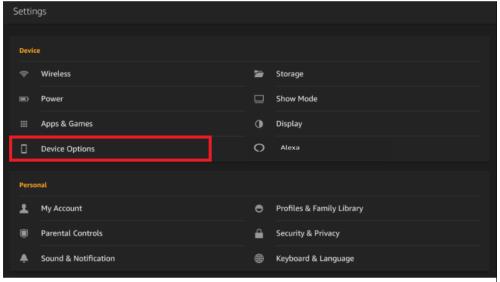
- Atlasiet Atiestatīt uz rūpnīcas noklusējuma iestatījumiem un pēc tam atlasiet Atiestatīt, lai apstiprinātu atiestatīšanu.
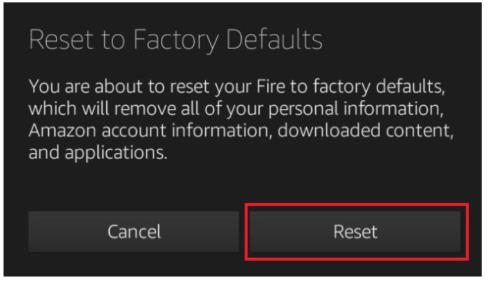
Rūpnīcas datu atiestatīšana no ierīces dzēsīs visus datus un iestatījumus. Ja varat nodrošināt savu Fire darbību pietiekami ilgi, pirms šīs darbības saglabājiet datorā. Lielākā daļa jūsu Amazon satura tiks glabāta mākonī, taču nekas, ko pievienojāt pats, netiks saglabāts.
Citur tiešsaistē ir pamācības, kas iesaka atvērt Fire un saīsināt akumulatoru, lai piespiestu izlādi. Lai gan dažiem tas var darboties, labāk to nedarīt, it īpaši, ja planšetdatoram ir garantija. Tas noteikti anulēs šo garantiju un var sabojāt akumulatoru. Dariet to tikai tad, ja esat pārliecināts un jūsu Fire garantija jau ir beigusies.
Datu iegūšana no Fire planšetdatora
Ja jūsu Fire planšetdators sāk sabojāt un vēlaties izņemt datus no ierīces, pirms tā pilnībā nomirst, ir divi vienkārši veidi, kā to izdarīt. Pirmais veids ir kopēt failus mākonī, izmantojot Dropbox, Google Docs vai kādu citu failu pārsūtīšanas programmu. Bet, ja jums ir daudz failu, lēns interneta savienojums vai ja jūsu Kindle nedarbojas pietiekami labi, lai sāktu lielu tiešsaistes failu pārsūtīšanu, varat pārvietot failus tieši, izmantojot Wi-Fi, uz datoru, veicot šīs darbības.
- Savienojiet savu Kindle Fire un datoru ar vienu un to pašu bezvadu tīklu.
- Izveidojiet direktoriju datorā un iestatiet to kā koplietotu.
- Instalējiet ES File Explorer savā Kindle no Amazon Fire lietotņu veikala un palaidiet to.
- Pieskarieties ātrās piekļuves izvēlnei ekrāna augšējā kreisajā pusē (trīs dažāda izmēra joslu ikona).
- Pieskarieties LAN .
- Displejā meklējiet savu datoru. Ja netiek rādīts neviens datora nosaukums, pieskarieties vienumam Skenēt .
- Pieskarieties tā datora nosaukumam, ar kuru vēlaties izveidot savienojumu. Ievadiet savus Windows pieteikšanās akreditācijas datus šim datoram.
- Jūsu koplietotajai mapei vajadzētu parādīties, un tagad to var izmantot kā galamērķi failu pārvietošanai, izmantojot ES File Explorer.
Fire planšetdatora ieslēgšana
Ja jūsu Amazon Fire planšetdators neieslēdzas, tagad ir vairāki veidi, kā to novērst. Vai jums ir kādi citi lēmumi, ar kuriem dalīties? Pastāstiet mums par tiem zemāk!
Mums ir daudz citu resursu Amazon Fire planšetdatoru īpašniekiem.
Šeit ir mūsu ceļvedis jaunu programmu instalēšanai jūsu Kindle Fire .
Ja jums tas ir nepieciešams, mums ir apmācība par Fire rūpnīcas atiestatīšanu .
Vai vēlaties aizsargāt savu Fire no bērniem? Skatiet mūsu ceļvedi, kā padarīt savu Fire bērniem draudzīgu .
Vai vēlaties novietot Fire's displeju uz TV ekrāna? Skatiet mūsu pamācību par Fire spoguļošanu televizorā .
Vai ir problēmas ar Fire uzlādi? Skatiet mūsu visaptverošo ceļvedi Fire uzlādes problēmu risināšanai .